如何用EXCEL表格计算应付利息
本文将教你如何在EXCEL表格中创建一个利息支付计算器。Windows版本和MAC版本的EXCEL都可以。
步骤
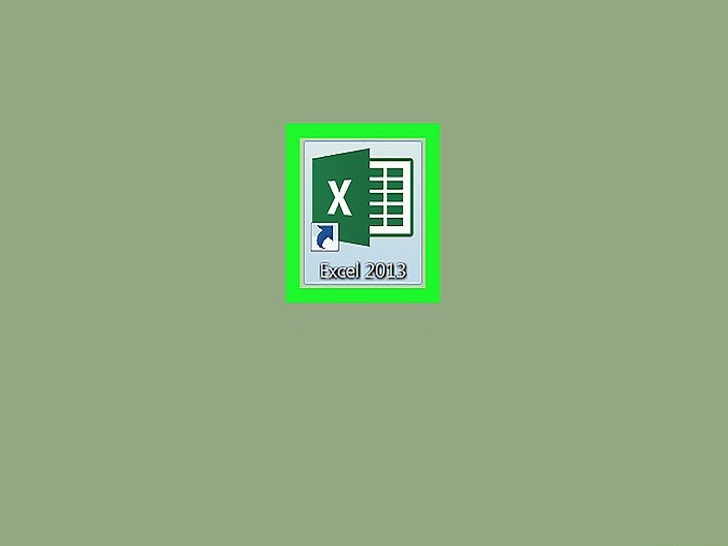 打开EXCEL软件。双击EXCEL应用程序图标,该图标在深绿色背景上有个白色类似“X”的字母。
打开EXCEL软件。双击EXCEL应用程序图标,该图标在深绿色背景上有个白色类似“X”的字母。
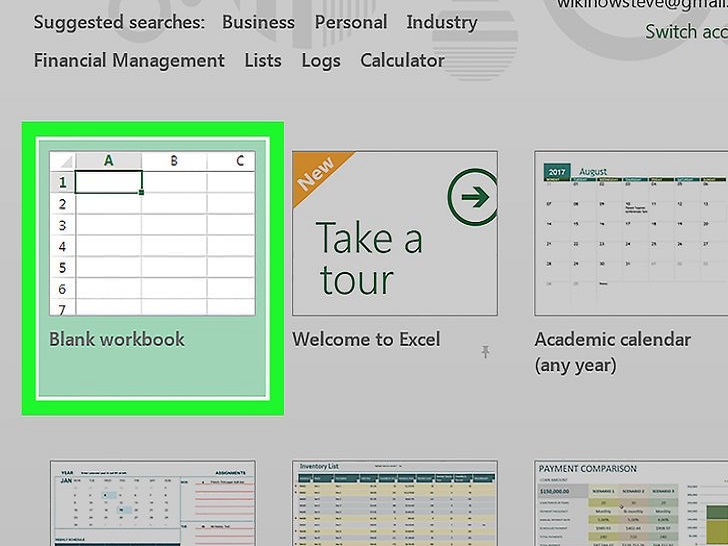 单击空白工作簿。这个选项位于EXCEL表格主页的左上角,能为利息支付计算器创建一个新的工作表。
单击空白工作簿。这个选项位于EXCEL表格主页的左上角,能为利息支付计算器创建一个新的工作表。
Mac系统中跳过这一步。
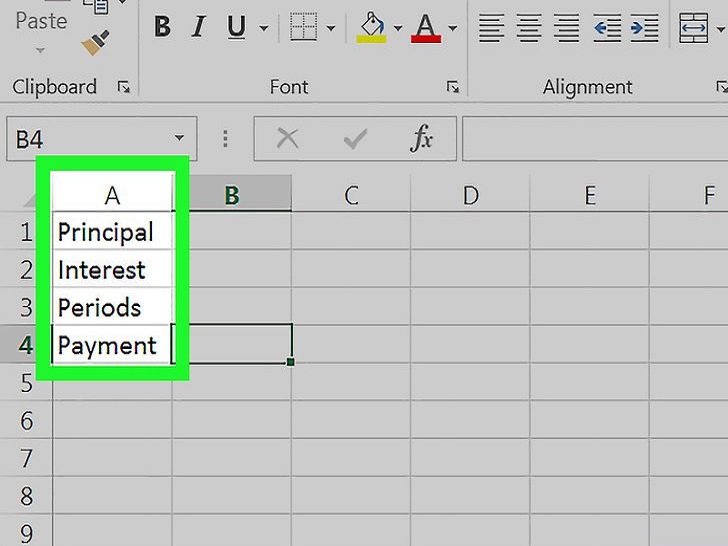 设置行。在以下各单元格中输入支付内容的标题:
设置行。在以下各单元格中输入支付内容的标题:
A1单元格 – 输入本金
A2单元格 – 输入利率
A3单元格 – 输入期数
A4单元格 – 输入应付
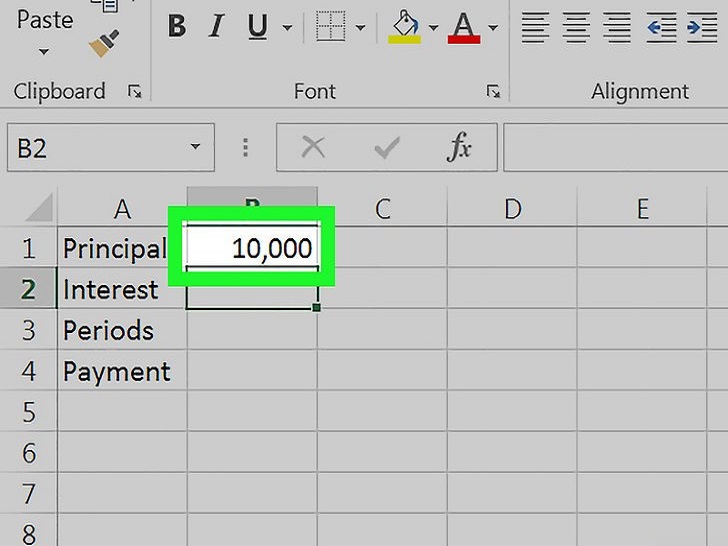 输入各项的值。B1单元格中输入欠款总额。
输入各项的值。B1单元格中输入欠款总额。
假设你用10000元首付购买了一艘价值20000元的船,在B1输入10,000。
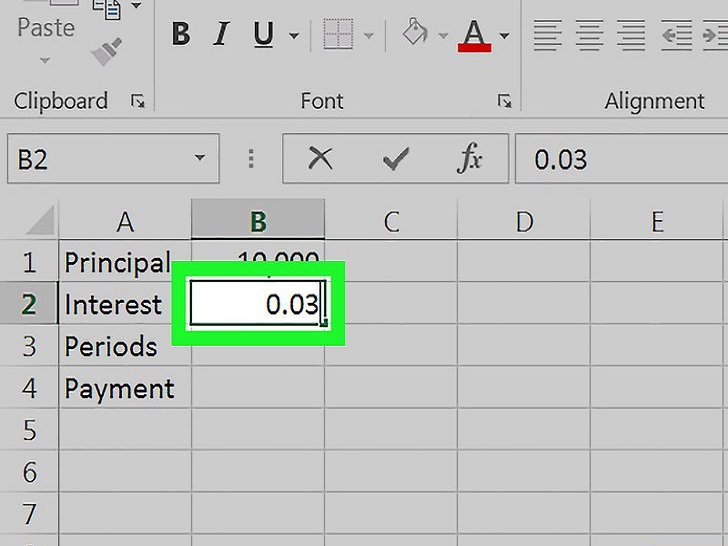 输入现行利率。B2单元格中输入需支付的利率。
输入现行利率。B2单元格中输入需支付的利率。
例如现行利率是3%,B2中输入 0.03。
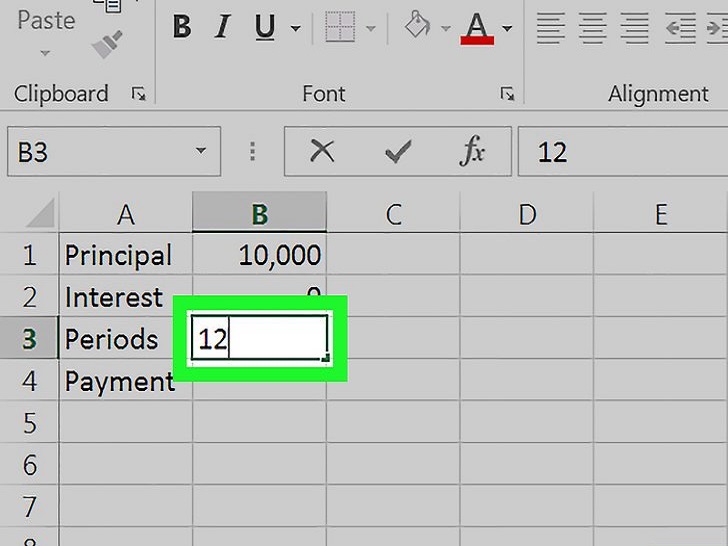 B3单元格输入剩余付款期数。假设你计划12个月还清,则在B3单元格输入12。
B3单元格输入剩余付款期数。假设你计划12个月还清,则在B3单元格输入12。
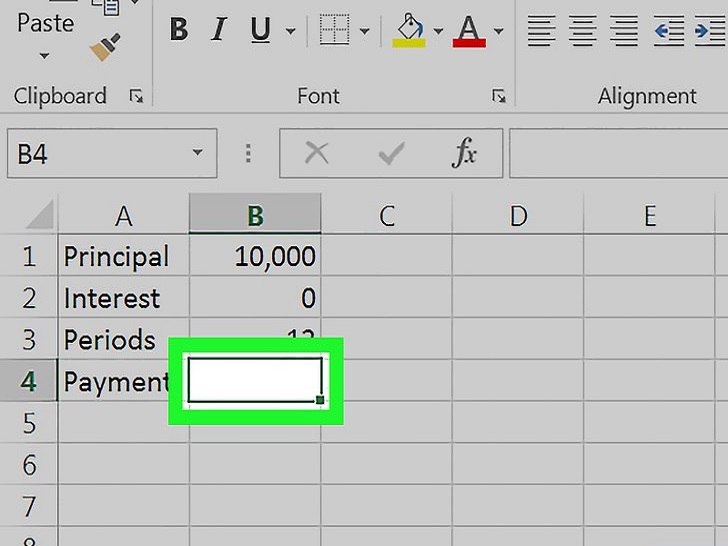 选中B4单元格。单击可选中,输入应付利息的计算公式。
选中B4单元格。单击可选中,输入应付利息的计算公式。
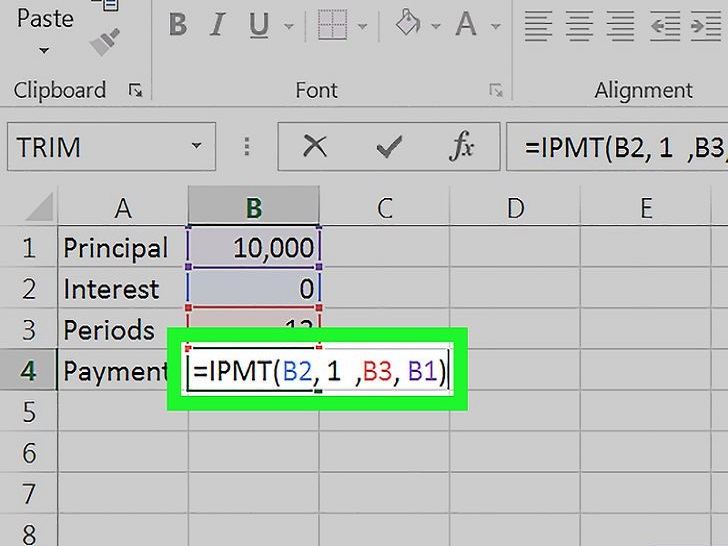 输入应付利息计算公式。B4单元格输入
输入应付利息计算公式。B4单元格输入=IPMT(B2, 1, B3, B1)并按回车键。这样就能计算每期应付的利息。
这种方法并没有算复利,而复利一般随着支付总额减少而降低。用本金减去某期的支付额,然后重新计算B4单元格可得出。
小提示
将A1至B4单元格复制粘贴到表格的其他地方,可以比较不同利率和期限引起的变化,同时也不会丢失原始的公式和结果。
警告
利率可能会变动。计算利息之前,一定要仔细阅读利息协议上的细节。
最新推荐
-
excel怎么把一列数据拆分成几列 excel一列内容拆分成很多列

excel怎么把一列数据拆分成几列?在使用excel表格软件的过程中,用户可以通过使用excel强大的功能 […]
-
win7已达到计算机的连接数最大值怎么办 win7连接数达到最大值

win7已达到计算机的连接数最大值怎么办?很多还在使用win7系统的用户都遇到过在打开计算机进行连接的时候 […]
-
window10插网线为什么识别不了 win10网线插着却显示无法识别网络

window10插网线为什么识别不了?很多用户在使用win10的过程中,都遇到过明明自己网线插着,但是网络 […]
-
win11每次打开软件都弹出是否允许怎么办 win11每次打开软件都要确认

win11每次打开软件都弹出是否允许怎么办?在win11系统中,微软提高了安全性,在默认的功能中,每次用户 […]
-
win11打开文件安全警告怎么去掉 下载文件跳出文件安全警告

win11打开文件安全警告怎么去掉?很多刚开始使用win11系统的用户发现,在安装后下载文件,都会弹出警告 […]
-
nvidia控制面板拒绝访问怎么办 nvidia控制面板拒绝访问无法应用选定的设置win10

nvidia控制面板拒绝访问怎么办?在使用独显的过程中,用户可以通过显卡的的程序来进行图形的调整,比如英伟 […]
热门文章
excel怎么把一列数据拆分成几列 excel一列内容拆分成很多列
2win7已达到计算机的连接数最大值怎么办 win7连接数达到最大值
3window10插网线为什么识别不了 win10网线插着却显示无法识别网络
4win11每次打开软件都弹出是否允许怎么办 win11每次打开软件都要确认
5win11打开文件安全警告怎么去掉 下载文件跳出文件安全警告
6nvidia控制面板拒绝访问怎么办 nvidia控制面板拒绝访问无法应用选定的设置win10
7win11c盘拒绝访问怎么恢复权限 win11双击C盘提示拒绝访问
8罗技驱动设置开机启动教程分享
9win7设置电脑还原点怎么设置 win7设置系统还原点
10win10硬盘拒绝访问怎么解决 win10磁盘拒绝访问
随机推荐
专题工具排名 更多+





 闽公网安备 35052402000376号
闽公网安备 35052402000376号